序言
在嵌入式linux开发中,进行须要更改一下配置文件之类的,必须使用vilinux vi命令 文本替换,为此,熟悉vi的一些基本操作,有助于提升工作效率。
一,模式
vi编辑器有3种模式:命令模式、输入模式、末行模式。把握这三种模式非常重要:
命令模式:vi启动后默认步入的是命令模式,从这个模式使用命令可以切换到另外两种模式,同时无论在任何模式下只要按一下[Esc]键都可以返回命令模式。
输入模式:在命令模式中输入字幕“i”就可以步入vi的输入模式编辑文件。在这个模式中我们可以编辑、修改、输入等编辑工作,在编辑器最后一行显示一个“--INSERT--”标志着vi步入了输入模式。当我们完成更改输入等操作的时侯我们须要保存文件,这时我们须要先返回命令模式,在步入末行模式保存。
末行模式:在命令模式输入“:”即可步入该模式,在末行模式中有很多好用的命令。
二,复制
a,复制整行
命令模式下,光标坐落要复制的当前行,输入yy
b,复制一个词组
命令模式下,光标坐落要复制的当前词组的第一个字母,输入yw
三,黏贴
命令模式下,输入p
四,删掉
a,删掉整行
命令模式下,光标坐落要删掉的所在行,输入dd
b,删掉一个词组
命令模式下,光标坐落要删掉的词组的第一个字母,输入dw
五,撤消
命令模式下,输入u
六,跳转
命令模式下linux操作系统培训,输入要跳转的行数,之后再输入gg
如:要跳转到当前文件的第150行,输入150gg
步入vi的命令
vifilename:打开或新建文件linux vi命令 文本替换,并将光标放在第一行首
vi+nfilename:打开文件,并将光标放在第n行首
vi+filename:打开文件,并将光标放在最后一行首
vi+/patternfilename:打开文件,并将光标放在第一个与pattern匹配的串处
vi-rfilename:在先前正用vi编辑时发生系统崩溃,恢复filename
vifilename….filename:打开多个文件,依次进行编辑
联通光标类命令
h:光标左移一个字符
l:光标右移一个字符
space:光标右移一个字符
Backspace:光标左移一个字符
k或Ctrl+p:光标上移一行
j或Ctrl+n:光标下移一行
Enter:光标下移一行
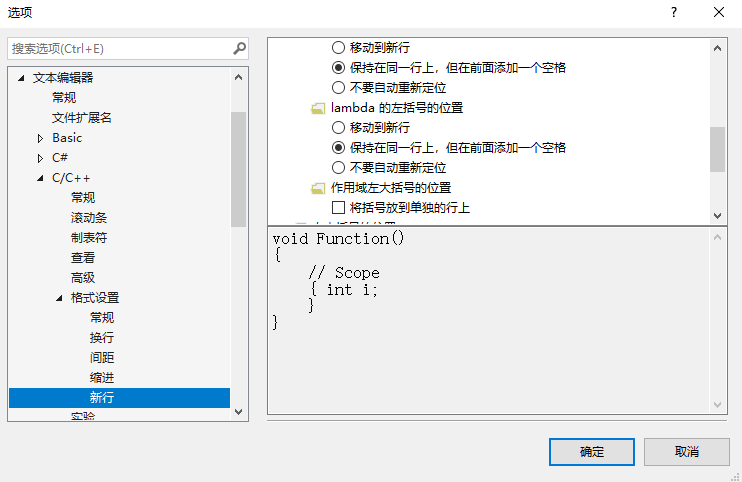
w或W:光标右移一个字至字首
b或B:光标左移一个字至字首
e或E:光标右移一个字至字尾
):光标移至句尾
(:光标移至句首
}:光标移至段落开头
{:光标移至段落结尾
nG:光标移至第n行首
n+:光标下移n行
n-:光标上移n行
n$:光标移至第n行尾
H:光标移至屏幕顶行
M:光标移至屏幕中间行
L:光标移至屏幕最后行
0:(注意是数字零)光标移至当前行首
$:光标移至当前行尾
屏幕翻滚类命令
Ctrl+u:向文件首翻半屏
Ctrl+d:向文件尾翻半屏
Ctrl+f:向文件尾翻一屏
Ctrl+b;向文件首翻一屏
nz:将第n行滚至屏幕底部,不指定n时将当前行滚至屏幕底部。
插入文本类命令
i:在光标前
I:在当前行首
a:光标后
A:在当前行尾
o:在当前行之下新开一行
O:在当前行之上新开一行
r:替换当前字符
R:替换当前字符及其后的字符,直到按ESC键
s:从当前光标位置处开始,以输入的文本取代指定数量的字符
S:删掉指定数量的行,并以所输入文本替代之
ncw或nCW:更改指定数量的字
nCC:更改指定数量的行
删掉命令
ndw或ndW:删掉光标处开始及其后的n-1个字
do:删至行首
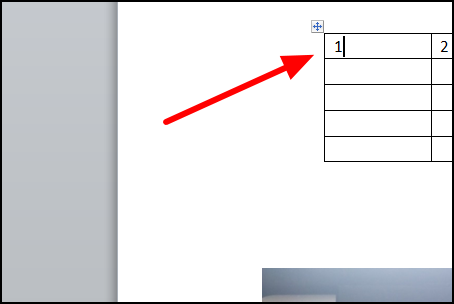
d$:删至行尾
ndd:删掉当前行及其后n-1行
x或X:删掉一个字符,x删掉光标后的,而X删掉光标前的
Ctrl+u:删掉输入方法下所输入的文本
搜索及替换命令
/pattern:从光标开始处向文件尾搜索pattern
?pattern:从光标开始处向文件首搜索pattern
n:在同一方向重复上一次搜索命令
N:在反方向上重复上一次搜索命令
:s/p1/p2/g:将当前行中所有p1均用p2取代
:n1,n2s/p1/p2/g:将第n1至n2行中所有p1均用p2取代
:g/p1/s//p2/g:将文件中所有p1均用p2替换
选项设置
all:列举所有选项设置情况
term:设置终端类型
ignorance:在搜索中忽视大小写
list:显示制表位(Ctrl+I)和行尾标志($)
number:显示行号
report:显示由面向行的命令更改过的数量
terse:显示简略的警告信息
warn:在转入别的文件时若没保存当前文件则显示NOwrite信息
nomagic:准许在搜索模式中什么是linux,使用上面不带“”的特殊字符
nowrapscan:严禁vi在搜索抵达文件两端时,又从另一端开始
mesg:准许vi显示其他用户用write讲到自己终端上的信息
最后行形式命令
:n1,n2con3:将n1行到n2行之间的内容拷贝到第n3行下
:n1,n2mn3:将n1行到n2行之间的内容移至到第n3行下
:n1,n2d:将n1行到n2行之间的内容删掉
:w:保存当前文件
:efilename:打开文件filename进行编辑
:x:保存当前文件并退出
:q:退出vi
:q!:不保存文件并退出vi
:!command:执行shell命令command
:n1,n2w!command:将文件中n1行至n2行的内容作为command的输入并执行之,若不指定n1,n2,则表示将整个文件内容作为command的输入
:r!command:将命令command的输出结果放在当前行
寄存器操作
“?nyy:将当前行及其下n行的内容保存到寄存器?中,其中?为一个字母,n为一个数字
“?nyw:将当前行及其下n个字保存到寄存器?中,其中?为一个字母,n为一个数字
“?nyl:将当前行及其下n个字符保存到寄存器?中,其中?为一个字母,n为一个数字
“?p:取出寄存器?中的内容并将其放在光标位置处。这儿?可以是一个字母,也可以是一个数字
ndd:将当前行及其下共n行文本删掉,并将所删内容放在1号删掉寄存器中。
VI的使用
——————————————————————————--
一、插入文本
┌──┬────────────┐
│命令│描述│
├──┼────────────┤
│i│在当前字符前插入文本│
├──┼────────────┤
│I│在行首插入文本│
├──┼────────────┤
│a│在当前字符后添加文本│
├──┼────────────┤
│A│在行末添加文本│
├──┼────────────┤
│o│在当前行前面插入一空行│
├──┼────────────┤
│O│在当前行后面插入一空行│
├──┼────────────┤
│R│以改写形式输入文本│
└──┴────────────┘
二、移动光标
┌─────┬───────────┐
│命令│描述│
├─────┼───────────┤
│j或下箭头│向上联通一行│
├─────┼───────────┤
│k或上箭头│向下联通一行│
├─────┼───────────┤
│h或左箭头│左移一个字符│
├─────┼───────────┤
│l或右箭头│右移一个字符│
├─────┼───────────┤
│w│右移一个词│
├─────┼───────────┤
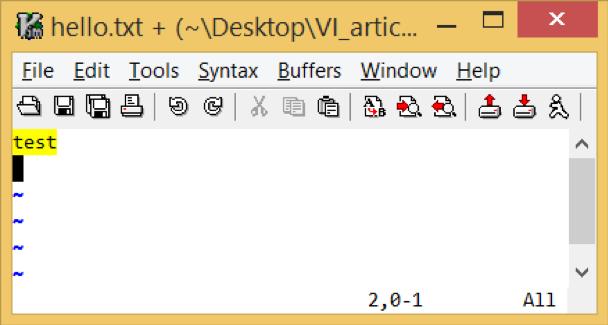
│W│右移一个以空格分隔的词│
├─────┼───────────┤
│b│左移一个词│
├─────┼───────────┤
│B│左移一个以空格分隔的词│
├─────┼───────────┤
│0│移到行首│
│Ctrl-F│往前翻页│
├─────┼───────────┤
│Ctrl-B│向后翻页│
├─────┼───────────┤
│nG│到第n行│
├─────┼───────────┤
│G│到最后一行│
└─────┴───────────┘
三、替换文本
┌─────┬──────┐
│命令│描述│
├─────┼──────┤
│$│到行尾│
├─────┼──────┤
│(│到语句的开头│
├─────┼──────┤
│)│到语句的末尾│
├─────┼──────┤
│{│到段落的开头│
├─────┼──────┤
│}│到段落的末尾│
└─────┴──────┘
四、删除文本
┌───┬───────────┐
│命令│描述│
├───┼───────────┤
│r│替换一个字符│
├───┼───────────┤
│c│更改文本直至按下Esc健│
├───┼───────────┤
│cw│更改下一个词│
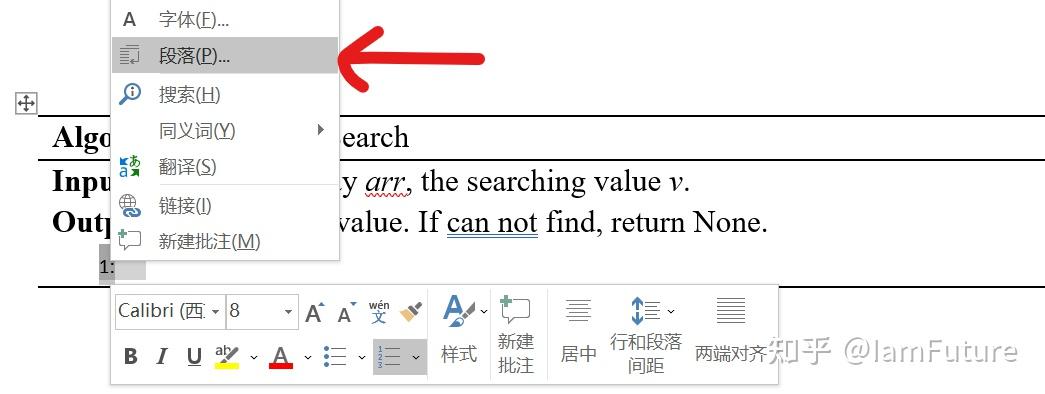
├───┼───────────┤
│cnw│更改接出来的n个词│
└───┴───────────┘
五、文本编辑
┌──┬──────────────────────┐
│命寺│描述│
├──┼──────────────────────┤
│yy│将一行文本移到缺省缓冲区中│
├──┼──────────────────────┤
│yn│将下一个词移到缺省缓冲区中│
├──┼──────────────────────┤
│ynw│将前面的n个词移到缺省缓冲区中│
├──┼──────────────────────┤
│p│假如缺省缓冲区中包含一行文本,则在当前│
││行前面插入一个空行井将缺省缓冲区中的声│
││容粘贴到这一行中;假如缺省缓冲区中包含│
││多个词,把这种词粘贴到光标的一侧.│
├──┼──────────────────────┤
│P│假如缺省缓冲区中包含一行文本,则正当前│
││行后面插入一个空行井将缺省缓冲区中的内│
││容粘贴到这一行中;假如缺省缓冲区中包含│
││多个词,把这种词粘贴到光标的右侧
│
└──┴──────────────────────┘
六、保存退出
┌───────────┬───────────────┐
│命令│描述│
├───────────┼───────────────┤
│zz│保存并退出│
├───────────┼───────────────┤
│:wfilename│写入文件│
├───────────┼───────────────┤
│:W│写入文件│
├───────────┼───────────────┤
│:x│保存(假如当前文件更改过)并退出│
├───────────┼───────────────┤
│:q!│不保存文件,直接退出│
├───────────┼───────────────┤
│:q│退出vi│
END
